Page 1

Micromax A61
Руководство по эксплуатации
Page 2
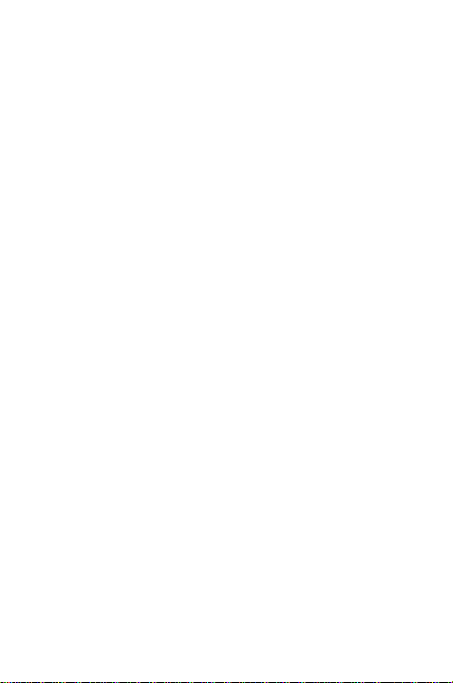
Оглавление
ТЕХНИЧЕСКИЕ ХАРАКТЕРИСТИКИ.................................................................... 6
НАЗНАЧЕНИЕ СМАРТФОНА ........................................................................... 6
ТЕХНИЧЕСКИЕ ХАРАКТЕРИСТИКИ И ПРОГРАММНОЕ ОБЕСПЕЧЕНИЕ .... 6
ПРЕИМУЩЕСТВА СМАРТФОНА...................................................................... 9
ОГРАНИЧЕНИЯ ФУНКЦИОНИРОВАНИЯ СМАРТФОНА ............................... 10
РЕКОМЕНДАЦИИ ПОКУПАТЕЛЮ .....................................................................11
ПРОВЕРКА СМАРТФОНА .............................................................................. 11
МЕРЫ БЕЗОПАСНОСТИ ПРИ ТРАНСПОРТИРОВАНИИ СМАРТФОНА ....... 11
КОМПЛЕКТНОСТЬ .............................................................................................12
ПОЛНОЕ ТОРГОВОЕ НАИМЕНОВАНИЕ СМАРТФОНА ................................ 12
ПЕРЕЧЕНЬ УСТРОЙСТВ, ВХОДЯЩИХ В КОМПЛЕКТ ПОСТАВКИ .............. 12
СОСТАВ УПАКОВКИ ...................................................................................... 12
УКАЗАНИЯ МЕР БЕЗОПАСНОСТИ ...................................................................13
ПОДГОТОВКА К ПРИМЕНЕНИЮ .......................................................................15
РЕКОМЕНДАЦИИ ПО ИСПОЛЬЗОВАНИЮ АККУМУЛЯТОРА....................... 15
РЕКОМЕНДАЦИИ ПО ОСВОЕНИЮ РУКОВОДСТВА ПО ЭКСПЛУАТАЦИИ . 15
ТЕХНИЧЕСКОЕ ОПИСАНИЕ ..............................................................................18
ОБЩИЙ ВИД СМАРТФОНА ........................................................................... 18
НАЧАЛО РАБОТЫ ..............................................................................................19
УСТАНОВКА SIM-КАРТЫ ............................................................................. 19
УСТАНОВКА КАРТЫ ПАМЯТИ ....................................................................... 20
ЗАРЯДКА АККУМУЛЯТОРА ............................................................................ 21
ПОРЯДОК РАБОТЫ ...........................................................................................23
ВКЛЮЧЕНИЕ (ВЫКЛЮЧЕНИЕ) СМАРТФОНА .............................................. 23
ВЫБОР СПОСОБА БЛОКИРОВКИ (РАЗБЛОКИРОВКИ) СЕНСОРНОГО
ЭКРАНА СМАРТФОНА И КЛАВИАТУРЫ ........................................................ 23
БЛОКИРОВКА (РАЗБЛОКИРОВКА) СЕНСОРНОГО ЭКРАНА И КЛАВИАТУРЫ
2
Page 3
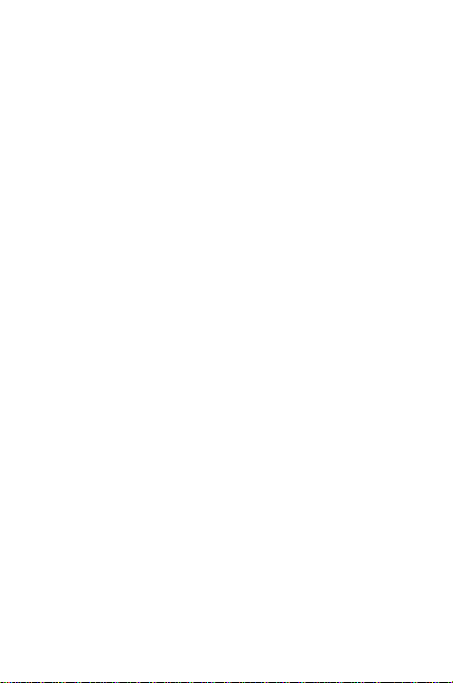
СМАРТФОНА................................................................................................... 24
ВЫЗОВ АБОНЕНТА........................................................................................ 25
ОТВЕТ НА ВЫЗОВ ......................................................................................... 25
ЗАВЕРШЕНИЕ ВЫЗОВА ................................................................................ 25
КОНФЕРЕНЦ-СВЯЗЬ ..................................................................................... 25
МЕЖДУНАРОДНЫЙ ВЫЗОВ ......................................................................... 26
РЕГУЛИРОВАНИЕ ГРОМКОСТИ ................................................................... 27
ВЫКЛЮЧЕНИЕ (ВКЛЮЧЕНИЕ) МИКРОФОНА ............................................. 27
ЗАПИСЬ РАЗГОВОРА ..................................................................................... 27
УДЕРЖАНИЕ ВЫЗОВА................................................................................... 28
ПЕРЕХОД В РЕЖИМ ГРОМКОЙ СВЯЗИ ....................................................... 28
ИСПОЛЬЗОВАНИЕ КЛАВИАТУРЫ ВО ВРЕМЯ РАЗ ГОВОРА ........................ 28
ЗАПРЕТ ВЫЗОВОВ И ОТКЛЮЧЕНИЕ БЕСПРОВОДНОЙ СВЯЗИ ................ 28
ДАТЧИКИ ........................................................................................................ 28
ИСПОЛЬЗОВАНИЕ СЕНСОРНОГО ЭКРАНА................................................. 29
ФУНКЦИИ КЛАВИАТУРЫ ............................................................................... 33
ГЛАВНЫЙ ЭКРАН ........................................................................................... 34
УПРАВЛЕНИЕ УВЕДОМЛЕНИЯМИ ............................................................... 38
СООБЩЕНИЯ................................................................................................. 41
МУЛЬТИМЕДИА.............................................................................................. 45
НАСТРОЙКА СОЕДИНЕ НИЯ С СЕТЯМИ И УСТРОЙСТВАМИ ..................... 49
УПРАВЛЕНИЕ УЧЕТНЫ МИ ЗАПИСЯМИ ....................................................... 52
ИСПОЛЬЗОВАНИЕ ПРИЛОЖЕНИЙ И ВИДЖЕТОВ ..................................... 55
ТЕХНИЧЕСКОЕ ОБСЛУЖИВА НИЕ ....................................................................59
ОБЩИЕ СВЕДЕНИЯ ...................................................................................... 59
ПОРЯДОК ОБРАЩЕНИЯ В АВТОРИЗ ОВАННЫЙ СЦ .................................. 59
МЕРЫ БЕЗОПАСНОСТИ ............................................................................... 60
ПОРЯДОК ТЕХНИЧЕСКОГО ОБСЛУЖИВАНИЯ ИЗДЕЛИЯ .......................... 61
ТЕХНИЧЕСКОЕ ОСВИДЕТЕЛЬСТВОВАНИЕ ................................................ 61
ТЕХНИЧЕСКОЕ ОБСЛУЖИВАНИЕ СОСТАВНЫХ ЧАСТЕЙ ИЗДЕЛИЯ ........ 62
ПРАВИЛА ХРАНЕНИЯ ........................................................................................63
УСЛОВИЯ ХРАНЕ НИЯ ................................................................................... 63
3
Page 4
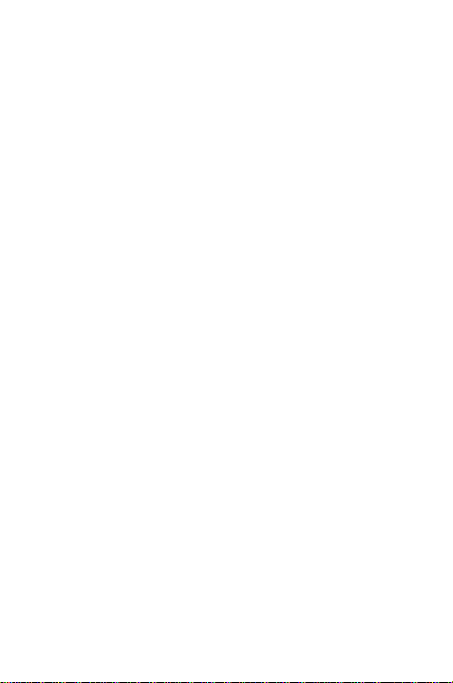
ОБЩИЕ РЕКОМЕНДАЦИИ ПО ХРАНЕНИЮ ................................................. 63
ПРАВИЛА УТИЛИЗАЦИИ СМАРТФОНА ........................................................ 63
ГАРАНТ ИИ ИЗГОТОВ ИТЕЛ Я .............................................................................65
4
Page 5
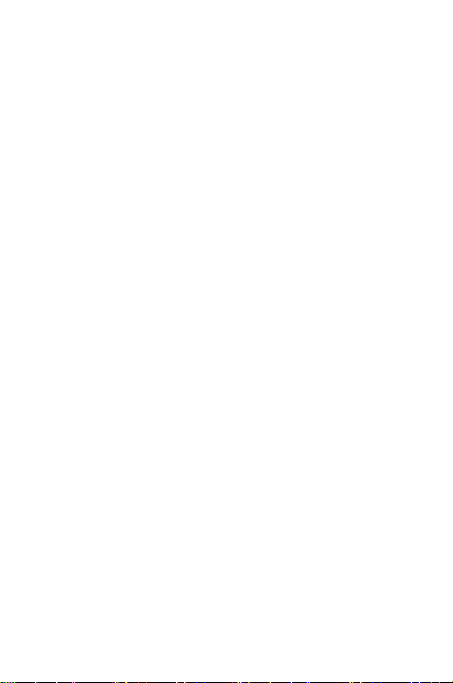
Настоящее руководство распространяется на смартфон Micromax
A61 и содержит информацию, необходимую потребителю дл я
правильной и безопасной эксплуатации смартфона, а также
сведения о гарантиях изготовителя.
Изготовитель смартфона: Micromax Informatics FZE. (далее по
тексту – Изготовитель, Производитель, Компания Micromax).
Адрес Изготовителя:
A-MAX Technology (China) Ltd.
No. 8 Industrial Park, Gonghe Village,
Shajing Town, Bao'an District, Shenzhen City,
Guangdong Province, China
Содержание и оформление документа соответствует требованиям
ГОСТ 2.610-2006 «Единая система конструкторской документации.
Правила выполнения эксплуатационных документов».
Перед началом использования те лефона рекомендуется
ознакомиться с настоящим руководством.
5
Page 6
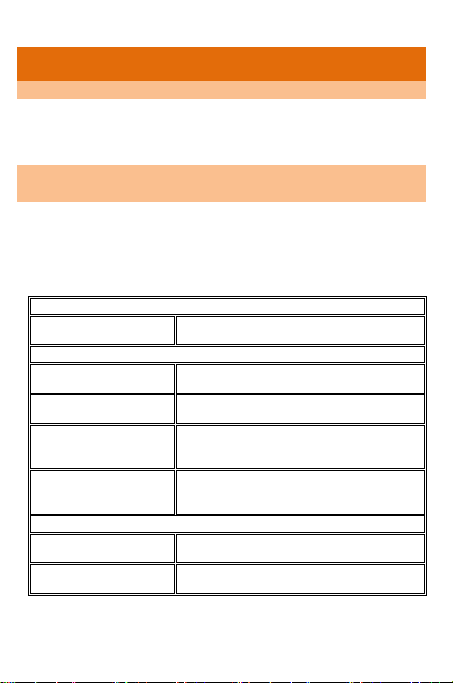
ТЕХНИЧЕСКИЕ ХАРАКТЕРИСТИКИ
Сеть
Батарея
Габариты и вес
Назначение смартфона
Смартфон Micromax A61 предоставляет собой мобильный телефон
с расширенной функциональностью, сравнимой с карманным
персональным компьютером.
Технические характеристики и программное
обеспечение
Технические характеристики мобильного телефона представлены
в Таблица 1.
Таблица 1
Технические характеристики см артфона
Стандарт связи GSM 2G(900/1800) WCDMA 3G(2100)
Тип Li-ion
Мощность 1500 mAh
Время работы без
подзарядки
Время разговора без
подзарядки
Габариты 135×67×10мм
Вес 137г
160ч
3ч55мин
6
Page 7
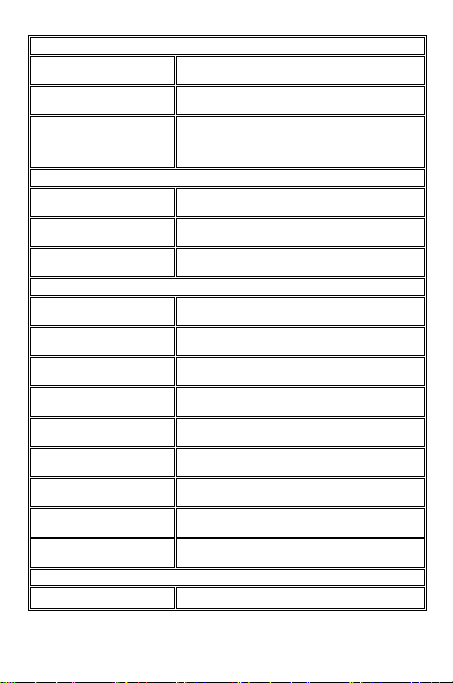
Дисплей
Характеристики WVGA, 480*800
Камера / Изображения / Видео
Коммуникационные возможно
сти
Мультимедиа
Тип TFT
Цвета 16000000
Камера Передная-2МП, ФРОНТАЛЬНАЯ- VGA
Zoom 8X (цифровая итерполяция)
Вспышка да
Bluetooth Да BT 2.1 +E=DR
Irda нет
Wi-fi WIFI 802.11b/g/n
USB Да
GPS Нет
GPRS Class 12
EDGE Class 12
3G да
Internet Browsing да
Проигрывание Да.MP3,M4A,WAV,AMR,AWB,WMA,OGG,
7
Page 8
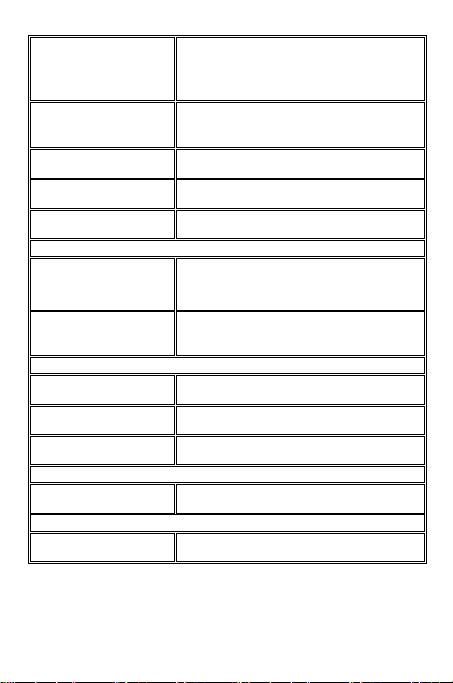
аудио AAC,MKA
MID,SMF,IMY
Память
Сообщения
Программное обеспечение
Дополнительные возможности
Проигрывание
видео
Мелодия звонков да
FM-радио Да 87.5-108.0Mгц
Звукозапись да
Встроенная память ROM 512Mб, RAM 256Мб
Дополнительная
карта памяти
SMS да
MMS да
E-mail Да
ОС Android 4.1
Две SIM-карты да
Да.H.263,H.264, MPEG4,MP4,M4V,3G
PP,3GPP2,WMV
нет
8
Page 9
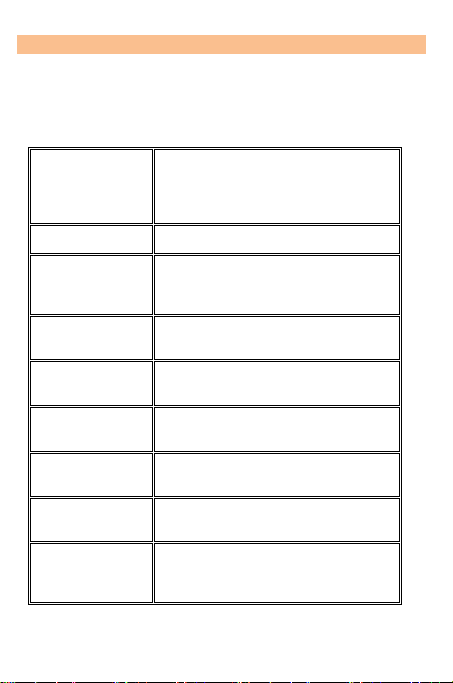
Преимущества смартфона
Смартфон Micromax A61 обладает следующими преимуществами
(Таблица 2):
Таблица 2
Преимущества смартфона A61
Платформа
Android Jelly
Bean 4.1
2 МП камера Возможность делать фотографии.
Процессор 1 Гц
Поддержка 3G
4.0-дюймовый
экран
Акселерометр
Две SIM-карты
Wi-Fi
Bluetooth
Новая операционная система на
платформе Android. Обеспечивает
быстрый и легкий в использовании
интерфейс.
Процессор позволяет работать с
несколькими приложениями
одновременно.
Быстрый просмотр и скачивание
информации с помощью сети 3G.
Удобная навигация при
использовании смартфона.
Автоматическая ориентация экрана
во время движения.
Поддержка одновременн ого
использования двух SIM-карт.
Установка беспроводного
соединения и выхода в Интернет.
Обмен файлами и информацией с
устройствами на основе технологии
Bluetooth.
9
Page 10
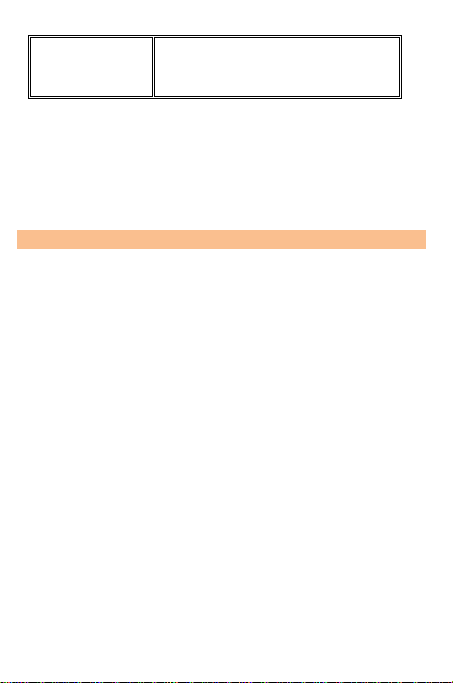
Расширяемая
память
Смартфон Micromax A61 исполь зует платформу Android Jelly Bean
4.1.2, которая позволяет персонифицировать смартфон с учетом
Ваших потребностей.
Например, В ы можете устанавливать, обновлять и удалять
приложения. В Android market — постоянно пополняющемся
магазине приложений – Вы можете найти и скачать различные
приложения, игры, фильмы и книги.
Возможность установки внешней
карты памяти с возможностью
расширения до 32 ГБ.
Ограничения функционирования смартфона
1. Продолжительность работы см артфона в режиме разговора и
ожидания зависит от особенностей работы сети и типа SIMкарты.
2. Особенности работы сервисов смартфона могут зависеть от
сети или провайдера.
3. Доступные сервисы, услуги и приложения могут изменяться
при смене региона или страны, обновлении программного
обеспечения на новую версию и модификации технических
характеристик смартфона.
4. При обновлении программного обеспечения или смене
поставщика услуг связи могут появляться д ополнительные
сервисы, услуги и приложения.
5. Компания Micromax не несет ответственности за проблемы,
которые могут возникнуть при работе программного
обеспечения и приложений, разработанных сторонними
компаниями.
6. Компания Micromax оставляет за собой право вносить
изменения в технические характеристики и функции смартф она
без предварительного уведомлени я Покупателя.
10
Page 11
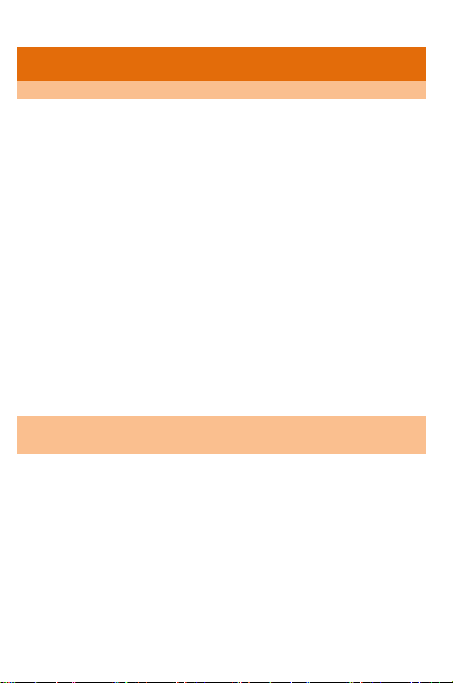
РЕКОМЕНДАЦИИ ПОКУПАТЕЛЮ
Проверка смартфона
Перед началом использования проверьте смартфон на:
отсутствие механических повреждений конструкции и упаковки
смартфона;
функционирование смартфона;
Внимание! Проверку функционирования смартфона проводит
Продавец.
сохранность пломб;
соответствие комплекта поставки данным раздела
«Комплектность»;
наличие гарантийного талона;
правильность простановки в гарантийном талоне даты
продажи и штампа Продавца.
Рекомендуется с охранять товарный (кассовый) чек, настоящее
руководство по эксплуатации и гарантийный талон до окончания
гарантийного срока смартфона.
Меры безопасности при транспортировании
смартфона
Во избежание возникновения повреждений см артфон долж ен
транспортироваться в упаковке Прои зводителя.
11
Page 12
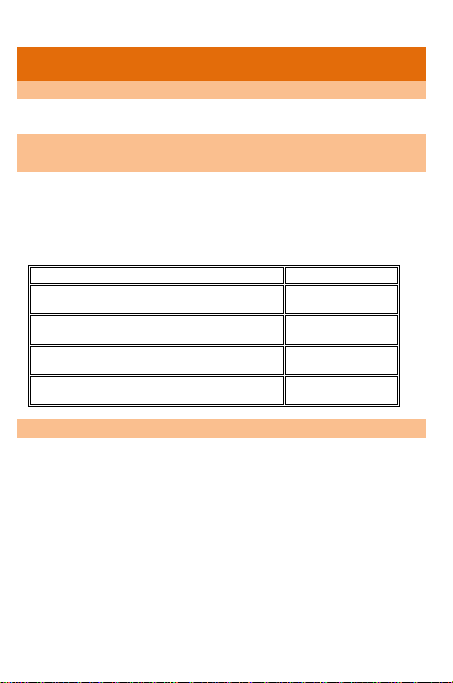
КОМПЛЕКТНОСТЬ
Полное торговое наименование смартфона
Смартфон Micromax A61.
Перечень устройств, входящих в комплект
поставки
Перечень устройств, входящих комплект поставки, приведены в
Таблица 3.
Таблица 3
Перечень устройств, входящих в комплект поставки
Наименование устройства Количество
Смартфон 1
Аккумулятор 1
Зарядное устройство 1
USB-кабель 1
Состав упаковки
Смартфон упаковывается в картонную коробку, которая имеет
дополнительную внутреннюю защиту – внутренние перегородки.
Упаковка максимально защищает см артфон от механических
воздействий внешней среды при транспортировании: трения,
ударов, вибрации.
12
Page 13
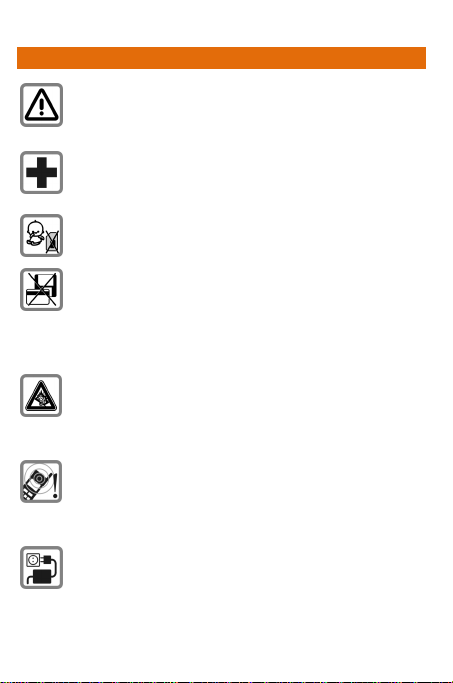
УКАЗАНИЯ МЕР БЕЗОПАСНОСТИ
При использовании смартфона обязательн о
соблюдайте все требования и ограничения местного
законодательства.
Радиоволны смартфона могут со здавать помехи для
медицинского оборудования, не имеющего надлежащей
защиты от воздействий радиоволн. Выключайте
смартфон в медицинских учреждениях.
Храните смартфон и аксессуары в местах, не доступных
для детей.
Не кладите смартфон вблизи электромагнитных
носителей данных (например, кредитных /дебетовых
карт). Электромагнитные н осители данных могут быть
размагничены.
Использование смартфона на большой громкости в
течение длительны х периодов времени может
привести к ухудшению слуха. Устанавливайте
безопасный уровень громкости звука. При
возникновении неприятного ощущения в ухе
уменьшите громкость или перестаньте использовать
наушники.
Мелодии звонка, звуковые уведомления и громка я
связь воспроизводятся через громког оворитель. Не
держите смартфон рядом с ухом в о время звонка или
при переключении в режим громкой связи.
Во избежание повреждения не допускайте превышения
допустимого напряжения (В), указанного на зарядном
устройстве. При зарядке аккумулятора зарядное
устройство следует подключать к источнику
переменного тока, к которому обеспечен свободный
13
Page 14

доступ.
Открывайте смартфон только для замены
аккумулятора, установки SIM- и microSD-карт.
Вскрывать аккумулятор не разрешается ни при каких
обстоятельствах.
Смартфон может создавать помехи при нахожд ении
вблизи телевизоров, радиоприемников и компьютеров.
Используйте только аккумуляторы и зарядные
устройства, рекомендуемые компанией Micromax.
Аккумуляторы могут нанести вред имуществу,
причинить травму или ожог при замыкании открытых
терминалов проводящим материалом. Будьте
осторожны при обращении с аккумулятором и его
зарядке, особенно когда кладете его в карман, сумку
или другой контейнер, в котором имеются
металлические дета ли. Во избежание взрыва не
бросайте аккумуляторы в огонь.
Не пользуйтесь смартфоном во время управлени я
автомобилем: снижается Ваша внимательность, что
может привести к ДТП. В о время управления
автомобилем используйте беспроводную гарнитуру
(hands-free).
Перед началом поездки устанавливайте смартфон на
специальную подставку. Не кладите его на сидение, с
которого он может упасть при резком торм ожении ил и
возникновении ДТП.
Выключайте телефон во время авиаперелета: он может
вызвать радиопомехи. Использовать смартфон в полете
запрещается.
Ремонт смартфона должны производиться
специалистами, сертифицированными компанией
Micromax, в рамках гарантийного обслуживания
14
Page 15

ПОДГОТОВКА К ПРИМЕНЕНИЮ
Рекомендации по использованию аккумулятора
1. Храните аккумулятор в прохладном, хорошо
проветриваемом месте, вдали от прямого солнечного света.
Рекомендуется заряжать аккумулятор при комнатной
температуре.
2. Аккумуляторы имеют срок службы. Если время р аботы
аккумулятора до подзарядки сократилось, вероятно, он
выработал свой ресурс. Замените аккумулятор на новый той
же марки и с теми же техническими характеристиками.
3. Используйте только аккумуляторы, зарядные устройства,
принадлежности и комплектующие, одобренные
производителем смартфона. Micromax не несет
ответственности за без опасность пользователя,
использующего не одобренные Производителем
принадлежности или комплектующие.
4. Не выбрасывайте аккумулятор вместе с бытовым мусором.
Примечание. Подробнее об утилизации аккумулятора смартфона
см. в разделе «Правила утилизации смартфона».
Рекомендации по освоению руководства по
эксплуатации
Общие рекомендации
1. Перед использованием смартфона ознакомьтесь с
настоящим руководством по эксплуатации. Рекомендуется
внимательно изучить раздел «Указания мер безопасности».
2. Описание ф ункций смартфона приведено в соответствии с
настройками, установленными по ум олчанию.
Условные обозначения, прин ятые в руководстве
В руководстве по эксплуатации приняты сле дующие условные
15
Page 16

обозначения:
Полезная информация
Предупреждающая информация
Важная информация
Советы и рекомендации
Ограничения, принятые в руководстве
1. В руководстве изображения представлены для иллюстрации
выполнения ф ункций смартфона. Логотипы и фирменные
наименования некоторых продуктов могут б ыть товарными
знаками или торговыми марками других производителей и
правообладателей.
2. В руководстве описаны функции только модели смартфона и
устройств, входящих в ком плект поставки, которые указаны
в разделе «Комплектность».
3. Руководство содержит описание функций программного
обеспечения смартфона, разработчиком которого являются
сторонние компании. Состав функций программного
обеспечения, описанных в руководстве, может отличаться от
состава функций программного обеспечения Вашего
смартфона в зависимости от его версии.
4. Компания Micromax оставляет за собой право вносить любые
изменения в руководство пользователя в части информации
о продукции, ее технических характеристиках и условиях
гарантии без уведомления Покупате ля.
16
Page 17
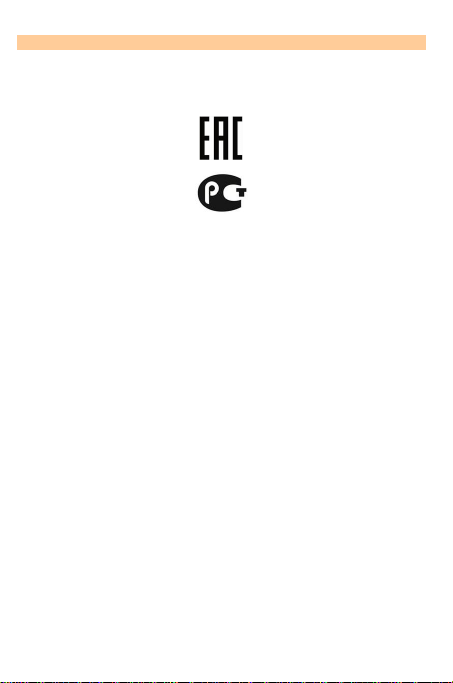
Сведения об авторских правах
Все права защищены. В оспроизведение, передача, распространение
или запись ру ководства по эксплуатации в любой форме без
письменного разрешения компании Micromax строго запрещено.
17
Page 18

ТЕХНИЧЕСКОЕ ОПИСАНИЕ
Общий вид смартфона
На передней, боковой и задней панелях смартфона располагаются
элементы, представленные на Рис. 1.
Рис.1. Общий вид смартфона
18
Page 19
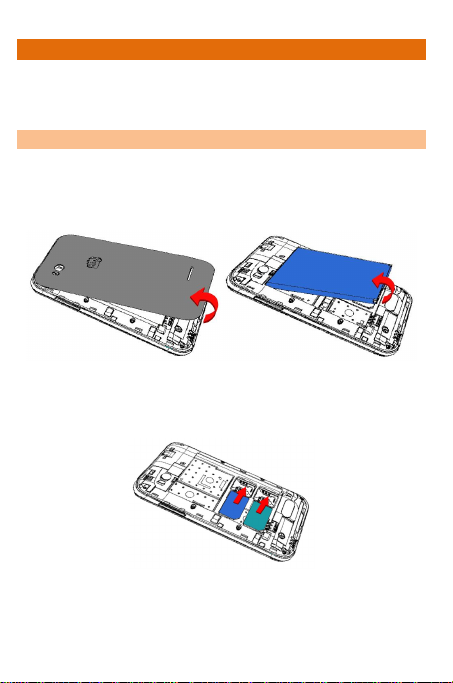
НАЧАЛО РАБОТЫ
При заключении договора об оказании услуг связи Оператор связи
выдает SIM-карту и предоставляет сведения о PIN-коде и
доступных услугах.
Установка SIM-карты
Для установки SIM-карты:
1. Убедитесь, что смартфон выключен.
2. Снимите заднюю панель и извлеките аккумулятор (Рис. 2).
Рис.2. Съем задней панели и аккум улятора
3. Вставьте SIM-карту в специальный разъем, как показано н а
Рис. 3.
Рис.3. Установка SIM-карты
4. Установите обратно аккумулятор.
19
Page 20
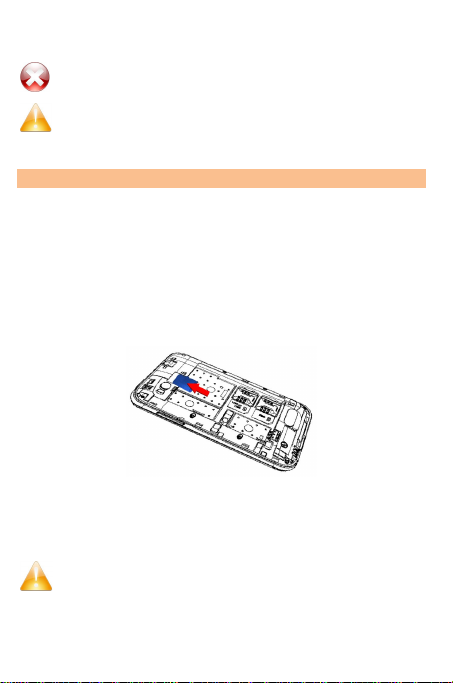
5. Закройте заднюю панель смартфона.
Храните SIM-карту в месте, недосту пном для детей.
Будьте осторожны при установке SIM-карты.
Неправильная установка SIM-карты может привести к
повреждению смартфона.
Установка карты памяти
Чтобы хранить дополнительные мультимедийн ые файлы, Вам
потребуется установить карту памяти.
Для установки карты памяти:
1. Убедитесь, что смартфон выключен.
2. Снимите заднюю панель и извлеките аккумулятор.
3. Вставьте карту памяти в специальный разъем, как показано
на Рис. 4.
Рис.4. Установка карты памяти
4. Установите обратно аккумулятор.
5. Закройте заднюю панель смартфона.
Используйте только совместимые карты памяти,
одобренные компанией Micromax для данного
устройства. Использование несовместимых карт
может привести к повреждению карт памяти и
20
Page 21

смартфона
, а также
потере
данных, хранящи
х
ся на
карте.
Зарядка аккумулятора
Для зарядки аккумулятора используются:
Зарядное устройство.
USB-кабель.
Дорожный адаптер.
Чтобы зарядить смартфон:
1. Соедините зарядное устройство, USB-кабель или адаптер со
специальным разъемом на смартфоне (Рис. 5).
Рис.5. Зарядка аккумулятора
2. Подключите зарядное устройство к источнику переменного
тока или к дорожному адаптеру, или подключите USB-кабель
21
Page 22

к USB-разъему Вашего компьютера или ноутбука. На экране
смартфона появится индикатор, который показывает процесс
зарядки смартфона.
3. После завершения зарядки отключите зарядное устройство
или USB-кабель.
Используйте только зарядные устройства и кабели,
одобренные компанией Micromax. Использование
неодобренных зарядных устройств или кабелей
может привести к повреждению аккумулятора или
смартфона.
При первом использовании рекомендуется заряжать
аккумулятор непрерывно в течение 4 часов.
22
Page 23

ПОРЯДОК РАБОТЫ
Включение (выключение) смартфона
Включение: для включения смартфона нажмите и удерживайте в
течение некоторого времени кнопку включения/выключения пока
не загорится экран (Рис. 6).
Выключение: для выключения смартфона нажмите и удерживайте
в течение некоторого в ремени кнопку включения/выключения,
затем выберите опцию «Отключение питания» (Рис. 6).
Рис.6. Включение (выключение) смартфона
Выбор способа блокировки (разблокировки)
сенсорного экрана смартфона и клавиатуры
Для выбора способа блокировки (разблокировки) с енсорного
экрана и клавиатуры смартф она:
23
Page 24

1. Выберите «Меню приложений Безопасность
Блокировка экрана».
2. Выберите способ блокировки (разблокировк и):
Ввод PIN-кода: Вы можете ввести PIN-код и установить
его как пароль для разблокировки сенсорного экрана и
клавиатуры смартфона.
Ввод пароля: Вы можете установить пароль для
разблокировки сенсорного экрана и клавиатуры
смартфона.
Использование г рафического кода: Вы м ожете нарисовать
графический код, соединяя точки ( Рис. 7).
Рис.7. Создание графического к ода
Без блокировки: Вы можете не устанавливать блокировку
сенсорного экрана и клавиатуры смартф она.
Блокировка (разблокировка) сенсорного экрана и
клавиатуры смартфона
Блокировка (разблокировка) сенсорного экрана и к лавиатуры
смартфона осуществляется одним из следующих способов:
1. Ввод PIN-кода;
24
Page 25

2. Ввод пароля;
3. Использование графического кода;
4. Слайдинг: выведите смартфон из «спящего» режима (режима
ожидания), нажмите на иконку блокировки и, не отпуская ее,
перетащите к иконке разблокировки.
Примечание. Данный метод разблокировки используется по
умолчанию.
Вызов абонента
Для вызова абонента:
1. Наберите номер абонента с помощью клавиши или
нажмите , чтобы открыть Контакты, и выберите номер для
вызова, или нажмите , чтобы открыть Журнал вызовов, и
выберите нужный для вызова номер.
2. Нажмите клавишу вызова .
Если в телефон вставлены две SIM-карты, появится приглашение
выбрать SIM-карту, с которой Вы хотите делать вызов. Выберите
нужную Вам SIM-карту для вызова.
Ответ на вызов
Для ответа на входящий вызов наж мите клавишу вызова .
Завершение вызова
Для завершения вызова наж мите клавишу завершения вызова
.
Конференц-связь
Ваше устройство позволяет проводить телеконференцию
(конференц-связь) с участием более двух абонентов (Рис. 8).
25
Page 26

Рис.8. Конференц-связь
Если во время разговора Вы набираете новый ном ер или
принимаете новый вызов, Вы можете объединить эти вызовы в
рамках телеконференции.
Для организации телеконференции:
1. Наберите номер первого участника.
2. После соединения нажмите и сделайте другой вызов.
Первый участник переводитс я в режим ожидания. Вы можете
сделать другой вызов, набрав номер на клавиатуре, выбрав
его из Журнала вызовов или из списка Ваших контактов.
3. После соединения нажмите , чтобы начать
телеконференцию.
4. Вы можете также переключаться между абонентами, нажимая
.
Примечание: В аше устройство позволяет организовывать
телеконференцию, но количество ее у частников зависит от
провайдера услуг связи.
Международный вызов
Для международного вызова абонента:
1. Нажмите и удерживайте клавишу «0». На экране появится
символ «+».
26
Page 27

2. Наберите международный код стр аны и номер вызываемого
абонента.
3. Нажмите клавишу вызова .
Регулирование громкости
Для регулирования громкости динамика используйте:
1. Клавиша «Вниз» — для уменьшения громкости (Рис. 9).
2. Клавиша «Вверх» — для увеличения громкости (Рис. 9).
Рис.9. Регулирование громкости
Выключение (включение) микрофона
Для выключения (включения) микрофона во вре мя разговора
нажмите клавишу .
Запись разговора
Для начала (остановки) записи разговора нажмите клавишу .
27
Page 28

Удержание вызова
Для удержания (снятия удержания) вызова во время разговора
нажмите клавишу .
Переход в режим громкой связи
Для перехода в режим гро мкой связи во время разговора нажмите
клавишу .
Использование клавиатуры во время разговора
Для использования клавиатуры во время разговора нажмите
клавишу .
Запрет вызовов и отключение беспроводной связи
Запрет всех вы зовов и отключение беспроводной связи
устанавливается двумя способами:
1. Нажмите и удерживайте кнопку включения/выключения;
2. Выберите режим полета.
Или:
1. Перетащите меню панели уведомлений вниз.
2. Перетащите верхнее меню символов панели уведомлений
налево.
3. Нажмите клавишу .
Датчики
Ваш смартфон оснащен датчиками акселерометра, п озволяющими
определять и правильн о устанавливать положение изображени я
сенсорного экрана во время движени я.
Вы можете отключить функ цию авторотации из «Меню
приложений Настройки Показать Авторотация».
28
Page 29

Использование сенсорного экрана
Нажатие и удерживание
Для просмотра доступных действий нажмите и удерживайте
элемент на экране (Рис. 10).
Рис.10. Нажатие и удерживание
Перетаскивание
Для перетаскивания элемента и з Списка приложений на Главный
экран:
1. Нажмите и удерживайте элемент.
2. Удерживая, переместите элемент на необходимую область
Главного экрана (Рис. 11).
Рис.11. Перетаскивание
29
Page 30

Перетаскивание элемента с о дной области Главн ого экрана на
другую область выполняется аналогичным образом.
Для удаления элемента с области Главного экрана удерживая,
переместите его к элементу «Удалить».
Примечание. Элемент «Удалить» появляется только при
удерживании какого-либо элемента в области Главного экрана.
Просмотр списка элементов
Для просмотра списка элементов проведите пальцем п о
поверхности сенсорного экрана в нужном направлении: вверх или
вниз. При этом не удерживайте и не перетаскивайте символы
элементы списка
(Рис. 12).
Рис.12. Просмотр списка элементов
Перелистывание изображений
Для перелистывания изображений приложите пале ц к экрану и, не
отрывая его от экрана, проведите по экрану в нужном направлении
(Рис. 13).
30
Page 31

Рис.13. Перелистывание изобра жений
Масштабирование области сенсорного экрана
Масштаб области сенсорного экрана с мартфона изменяется
щипковым дви жением указательного и большого пальцев (Рис.
14).
Рис.14. Масштабирование области сенсорного экрана
Для увеличения масштаба области сенсорного экрана раздвиньте
пальцы, для уменьшения – сдвиньте.
31
Page 32

Частичное увеличение области сенс орного экрана
Для увеличения страницы в Интернете, карты, изображения или
любой другой картинки быстро нажмите дважды на экран с
изображением.
Например, нажмите дважды на часть страницы в браузере, чтобы
увеличить именно эту часть. Вы также можете двойным нажатием
управлять зумом (масштабированием) изображения Кам еры, Карт
и некоторых других приложений ( Рис. 15).
Рис.15. Двойное нажатие
Настройка функции авторотации области сенсорного экрана
Ориентация экрана в большинстве приложений меняется при
поворачивании смартфона, как показано на Рис. 16.
32
Page 33

Рис.16. Авторотация области сенсорного экрана
Для включения (выключения) данной функции перейдите в
«Меню приложений Настройки Показать Авторотация».
Функции клавиатуры
Клавиатура обеспечивает доступ к различным функциям
смартфона. Перечень функций клавиатуры приведен в Таблица 4.
Таблица 4
Перечень функций клавиатуры
Кнопка Нажатие Нажатие и
Назад
Меню
Перейти к предыдущему
экрану.
Свернуть клавиатуру.
Открыть меню текущего
экрана или приложения.
удержание
33
Page 34

Домой
Открыть Главный экран.
Открыть
последнее
использованное
приложение.
Главный экран
При включении смартфона по умолчанию открывается Главный
экран. Главный экран состоит из пяти экранов: основного и
четырех дополнительных. Для перехода к дополнительным
экранам используется перелистывани е влево или вправо (Рис. 17).
Рис.17. Переключение между Гл авными экранами
В нижней части главного экрана находятся пять основных
элементов, запускающих назначенные им функции.
Для просмотра всех встроенных и установленных приложений
нажмите клавишу .
Главный экран, основные элементы, виджеты, те мы, фоновые
изображения и другие элементы могут быть настроены под
конкретного пользователя.
34
Page 35

Кроме стартового символа , все прочие старт овые символы
можно удалять или заменять.
Основные элементы
На Главном экране смартфона находятся пять основных элементов
(Рис. 18).
Рис.18. Основные элементы
Основные элементы, кроме элемента , можно добавлять,
удалять или перемещать.
Контекстное меню элементов
Для открытия контекстного меню нажмите кнопку (Рис. 19).
Рис.19. Контекстное меню
35
Page 36

Примечание. Не все экраны содержат контекстное меню.
Меню действий
Меню Действия содержит перечень действий для выбранного
элемента экрана. Для просмотра перечня доступных действий для
элемента нажмите и удерживайте ег о.
Пример. Меню действий для элемента «Сообщения» представлено
на Рис. 20.
Рис.20. Меню действий
Перемещение элементов Главного экрана
Для перемещения элементов главного экрана можно
воспользоваться способом, показанн ым на Рис. 21.
36
Page 37

Рис.21. Перемещение элементов Главного экрана
Добавление виджетов и элементов н а Главный экран
Вы можете настроить Главный экран по своему усмотрению,
добавляя пиктограммы для быстрого д оступа к приложениям или
компонентам приложений, виджеты или папки.
Для добавления виджетов и элементов на Главный экран:
1. Нажмите клавишу для просмотра списка прило жений и
виджетов.
2. Нажмите и удерживайте пиктограмму приложения или
виджета.
3. Переместите пиктограмму приложения или виджета в
нужную область Главного экрана.
4. Отпустите пиктограмму Приложения или виджета.
Перемещение приложений и виджетов на Главном экране
Для перемещения приложения или виджета на Главном экране:
1. Нажмите и удерживайте пиктограмму приложения или
виджета.
37
Page 38

2. Перетащите пиктограмму приложения или виджета в нужную
область Главного экрана.
Удаление приложений и виджетов с Главного экрана
Для удаления приложения или виджета с Главного экрана:
1. Нажмите и удерживайте пиктограмму приложения или
виджета, который хотите удалить.
2. Перетащите пиктограмму приложения или виджета к
элементу «Удалить», который располагается в центральной
верхней части Главного экрана.
Изменение фонового изображения (обоев)
Для изменения фонового изображения (обоев) нажмите на область
Главного экрана и удерживайте, пока не откроется экран выбора
фонового изображения (Рис. 22).
Рис.22. Изменение фонового из ображения
Управление уведомлениями
В смартфоне предусмотрена функция уведомления о различных
событиях. При получении уведомления в строке статуса
38
Page 39

отображается пиктограмма уведомл ения и краткое описание.
Переход к Панели уведомлений
Для перехода к Панели уведомлений перетащите строку статуса с
верхней части экрана вниз (Рис. 23).
Рис.23. Переход к Панели увед омлений
На Панели уведомлений указывается наименование Оператора
связи и список полученных уведомлений.
Реагирование на уведомлени я
Откройте Панель уведо млений и нажмите на пиктограмму
уведомления.
Скрытие Панели уведомлений
Чтобы скрыть Панель уведомлений в ыполните одно из действий:
Перетащите Панель уведомлений с нижней части экрана
вверх.
Нажмите клавишу возврата.
Нажмите на пиктограмму уведомления.
Для удаления списка уведомлений на Панели уведом лений
39
Page 40

нажмите клавишу и перейдите к разделу «Настр ойка» с
помощью клавиши (Рис. 24).
Рис.24. Скрытие Панели уведомлений
Элементы быстрого доступа Панели уведомлений
При открытии Панели уведомлений отображается список
элементов быстрого доступа (Табли ца 5).
Список элементов быстрого досту па
Символы Описание
<Wi-Fi> Включение (выключение) Wi-Fi.
<Bluetooth> Включение (выключение) Bluetooth.
Таблица 5
40
Page 41

Включение (выключение)
информационного соединения.
Регулирование громкости смартфона.
Регулирование яркости сенсорного
экрана смартфона.
Включение (выключение) режима
полета.
Включение (выключение)
синхронизации конфигурированной
учетной записи.
Сообщения
Функция «Сообщения» предназначена для обмена текстовыми и
мультимедийными сообщениями.
SMS-сообщение – короткое текстовое сообщение, которое состоит
из алфавитно-цифровых символов.
MMS-сообщение – мультимедийное сообщение, которое состоит
из двух частей:
короткого текстового сообщения;
вложенного файла.
Отправка MMS-сообщения
Для создания MMS-сообщения:
1. Для перехода в раздел «Сообщения» нажмите н а элемент .
2. Для набора текста сообщения нажмите на клавишу .
3. Чтобы просмотреть типы файлов, доступных дл я
прикрепления к тексту сообщения, нажмите на клавишу .
41
Page 42

4. Выберите тип мультимедийного файла.
Нажмите, чтобы переслать
5. Нажмите в поле ввода текста сообщения.
6. Введите текст сообщения.
7. Введите имя или номер абонента (если он существует) либо
выберете абонента из списка к онтактов .
8. Нажмите клавишу для отправки мультимедийного
сообщения.
Пересылка сообщения
Для пересылки сообщения:
1. Откройте сообщение.
2. Откройте список действий, доступных для сообщения (Рис.
25).
сообщение.
Рис.25. Пересылка сообщения
3. Выберите действие «Переслать» («Copy text»).
4. Добавьте контакт или введите номер, которому необходимо
переслать сообщение.
42
Page 43

5. Нажмите клавишу для отправки сообщения.
Вы можете также скопировать текст сообщения, сохранить
сообщение на SIM-карту, просмотреть сведения о сообщении и
удалить сообщение из перечня доступных опций.
Установка защиты на сообщение от удаления
Установка защиты на сообщение необходима для его сохранения в
карте памяти смартфона при удалении сообщений в случае
переполнения карты памяти.
Для установки защиты на сообщение:
1. Откройте меню действий для сообщения (Рис. 26).
Нажмите, чтобы
заблокировать сообщение
Рис.26. Блокировка сообщения
2. Выберите действие «Заблокировать».
Снятие защиты с сообщения
Для снятия защиты с сообщения:
1. Откройте меню действий для сообщения.
2. Выберите действие «Разблокировать».
43
Page 44

Использование экранной клавиатуры
Нажмите пробел или знак
и
жмите этот символ,
контакт из
Нажмите один раз, чтобы
следующий буквенный символ
стал прописным. Нажмите и
удерживайте символ, чтобы
перейти в режим ввода всех
прописных букв (аналог
клавиши
C
aps Lock на ПК).
, чтобы
Некоторые приложения показывают экранную клавиатуру по
умолчанию.
В других приложениях для открытия экранной клавиатуры:
1. Нажмите на поле для ввода сообщения (Рис. 27).
Нa
чтобы выбрать
списка контактов
Используйте символ
стереть предыдущий символ.
препинания, чтобы ввест
выделенное предложение.
Рис.27. Экранная клавиатура
2. Введите текст сообщения.
3. Нажмите клавишу .
В экранной клавиатуре предусмотрена возможность
переключения между режимами вв ода: буквенным и цифровым.
Для вызова меню действий (вырезать, копировать и пр.) наведите
44
Page 45

указатель на текстовое поле и удержив айте его.
Мультимедиа
Смартфон оснащен следующими мультимедийными функциями:
1. Камера.
2. Галерея.
3. Музыка.
4. FM-радио.
5. Диктофон.
Камера
Общий вид интерфейса камеры представлен на Рис. 28.
Рис.28. Мультимедиа
45
Page 46

Фотографирование
Для фотографирования или видеосъемки:
1. В главном меню смартфона нажмите на клавишу .
2. Настройте параметры съемки с помощью клавиши .
3. Наведите камеру на объект фотографирования.
4. Для получения снимка нажмите клавишу .
Для переключения между режимами съемки используйте клавишу
, к оторая располагается в правом нижнем углу сенсорного
экрана смартфона.
Видеосъемка
Для видеосъемки:
1. Настройте к ачество, эффекты и другие параметры
видеосъемки.
2. Наведите камеру на объект видеосъемки.
3. Для перехода в режим видеосъемки нажмите клавишу .
4. Нажмите на клавишу , чтобы начать запись.
5. Используйте клавишу для остановки или паузы
видеосъемки.
Просмотр Галереи
Просмотр фотографий, воспроизведение видеозаписей и обмен
файлами выполняется в Галерее смартфона.
Для просмотра фотографий:
1. В меню «Приложения» или в режиме «Камера» нажмите на
клавишу (Рис. 29).
46
Page 47

Галерея
Рис.29. Галерея
2. Найдите альбом, который необходимо посмотреть.
3. Нажмите на пиктограмму альбома.
Для обмена фотографиями или видеозаписями:
1. Найдите фотографию или видеозапись, которую необходимо
передать.
2. Нажмите на уменьшенную копию фотографии или снимка
видеозаписи и удерживайте.
3. Для передачи фотографии или видеозаписи с помощью
Bluetooth сообщением по электронной по чте или иным
способом нажмите на клавишу .
Для удаления выбранных фотографий или виде озаписей
используется клавиша .
Воспроизведение музыки
В смартфоне предусмотрена возможность воспроизведения
47
Page 48

аудиозаписей, а также переноса аудиозаписей с ПК на смартфон.
Для воспроизведения аудиозаписи:
1. Подсоедините наушники к смартфону.
2. Перейдите в меню «П риложения Музыка». Откроется
аудиопроигрыватель.
3. Для проигр ывания (остановки) аудио записи, перехода к
другим аудиозаписям и выполнения иных функций
аудиопроигрывателя используйте интуитивно понятные
клавиши и элементы аудипроигрыв ателя смартфона.
Громкость проигрывания аудиозаписей регулируется с помощью
клавиш «Громче»/ «Тише», которые располагаются в правой
части области экрана смартфона.
Примечание. Дл я расширения объема памяти, требуемой для
хранения мультимедийных файлов – музыки, фотографий,
электронной почты и т.д. – используйте
SD-карту.
FM-радио
Для использования FM-радио:
1. Присоедините наушники к смартфону.
2. Выберите меню «Приложения Радио».
3. Для использования функций FM-радио используйте
интуитивно понятные клавиши и элементы FM-радио.
Громкость воспроизведения радио регулируется с помощью
клавиш «Громче»/ «Тише», которые располагаются в правой
части области экрана смартфона.
Запись на диктофон
Для записи на диктофон:
1. Выберите меню «Приложения Диктофон».
2. Для начала записи нажмите клавишу .
48
Page 49

3. Нажмите клавишу ,чтобы сделать паузу во время записи.
4. Чтобы остановить запись, нажмите клавишу .
В смартфоне предусмотрена возможность сохранения сделанной
записи. Для воспроизведения звукозаписи используется клавиша
, которая располагается на панели диктофона.
Для просмотра списка звукозаписей используется клавиша .
Настройка соединения с сетями и устройствами
Смартфон может подключаться к ра зличным сетям и устройствам:
Интернет.
Wi-Fi.
GPRS.
Bluetooth.
Беспроводные гарнитуры.
В смартфоне предусмотрена возможность обмена файлами с ПК с
помощью USB-кабеля.
Настройка соединения с Интернет ом
Для настройки соединения с Интернетом:
1. Перейдите в «Меню Приложений Больше
Мобильные сети Sim 1/Sim 2 Наименования точек
доступа».
2. Выберите наименование точки доступа или измените
наименование точки доступа в соответствии с указаниями
Оператора связи.
Примечание. По умолчанию Оператор связи направляет описание
настроек точки доступа SMS-сообщением или предоставляет
вместе с SIM-картой. При отсутствии описания настроек точки
доступа обратитесь к Оператору связи.
49
Page 50

3. Перейдите в «Меню Приложений Настройки двух
SIM-карт Настройка Соедин ения данных».
4. Выберите SIM-карту, с которой следует производить
соединение данных.
Соединение с Интернетом
Смартфон можно использовать как модем для подключения ПК
или ноутбука к Интернету.
Доступны следующие виды подключения:
Через режим USB-модема.
Для подключения данного режима:
1. Вставьте в смартфон SIM-карту, позволяющую осуществлять
передачу данных.
2. Перейдите в «Меню При ложений Больше Р ежим
модема и портативная точка доступа».
3. Соедините смартфон с ПК или ноутбук ом через USB-кабель.
4. Включите «Режим USB-модема».
5. В открывшемся на экране ПК или ноутбука окне установки
драйвера установите драйвер в со ответствии с инструкциями.
Примечание. Оплата услуг за пользование Интернетом взимается
Оператором связи в соответствии с установленным тарифом.
Через точку доступа Wi-Fi.
Для подключения данного режима:
1. Вставьте в смартфон SIM-карту, позволяющую осуществлять
передачу данных.
2. Перейдите в «Меню При ложений Больше Р ежим
модема и портативная точка доступа».
3. Сконфигурируйте точку доступа Wi-Fi в соответствии с
полученной инструкцией.
50
Page 51

4. Убедитесь, что ПК или ноутбук имеет функцию Wi-Fi.
После подсоединения к беспроводной сети GPRS-соединени е
осуществляется через смартфон.
В ОС Linux, Windows 7 и Vista драйверы устанавливаются
автоматически.
В ОС Windows XP может потребоваться устанавливать драйверы
вручную. Если на ПК или ноутбуке нет драйвера, ск ачайте его с
официального сайта http://www.micromaxinfo.com/ru.
Примечание. Оплата услуг за пользование Интернетом взимается
Оператором связи в соответствии с установленным тарифом.
Через Bluetooth.
Данный режим позвол яет подключать к Интернету другой
смартфон, имеющий ф ункцию Bluetooth.
Для подключения данного режима:
1. Перейдите в «Меню При ложений Больше Р ежим
модема и портативная точка доступа Режим модема c
использованием Bluetooth».
2. Выберите «Режим модема c использованием Bluetooth».
Соединение с устройствами, им еющими функцию Bluetooth
Для соединения с другими устройствами, имеющими функцию
Bluetooth:
1. Перейдите в меню «Настройки Bluetooth».
2. Если функция Bluetooth отключена, нажмите «В кл».
3. Выберите элемент Bluetooth.
Смартфон найдет и покажет устройства с функцией Bluetooth в
радиусе его действия.
Если в перечне нет устройства, с которым следует соединить
смартфон, то сделайте его доступным для обнаружения. Для этого
нажмите «A61» в верхней части списка устройств.
51
Page 52

В случае внезапного прерывания поиска на жмите «Поиск
устройств».
Для установки соединения нажмите идентификатор другого
устройства в списке найденных устройств. В ам будет предложено
подтвердить пароль на обоих устройствах. Нажмите клавишу
«Соединить», чтобы подтвердить пароль и соединить устройства.
При правильном выполнении действий выполнится соединение с
выбранным устройством.
Управление учетными записями
Для создания учетной за писи смартфона перейдите в «Меню
Приложений Добавить учетную запись».
Для разных приложений могут быть добавлены различные типы
учетных записей.
Учетная запись Google
Учетная запись Google позволяет пользоваться всеми
преимуществами приложений и сервисов Google, таких как Gmail
(почта), Maps (карты), Play Store (магазин игр) и т.д.
Почтовый сервис Gmail
Почтовый сервис Gmail предназначен дл я работы и управления
почты (чтения и написания писем).
Поскольку сервис Gmail не ограничивается почтой, с помощью
логина и пароля в Gmail осуществляется д оступ к многочисленным
приложениям и сервисам Google.
Настройка электронной почты
Для настройки электронной почты:
1. Перейдите в меню «Настройки» и в ыберите раздел «Учетные
записи».
2. Нажмите на элемент «+ Добавить учетную запись».
Откроется список типов учетных записей.
52
Page 53

3. В списке типов учетных записей выберите тип «Электронная
почта».
4. Введите адрес электронной почты и пароль в
соответствующие поля.
5. Нажмите на клавишу «Далее».
6. Установите необходимые настройки учетной записи.
7. Нажмите на клавишу «Далее».
8. Введите наименование учетной записи и имя.
9. Нажмите на клавиш у «Далее», чтобы завершить настройку
учетной записи.
Примечание. Сервер автомати чески проверяет настройки в
интерактивном режиме и регистрирует учетную запись. Если
учетная запись не зарегистрир овалась, пожалуйста, проверьте
настройки доступа к Интернету, а затем повторите попытку.
Если настройки не загрузились автоматически, выполните
настройку вручную (опция «Ручная настройка»).
При необходимости для получения настроек доступа к Интернету
обратитесь к Оператору связи для получения подробной
информации.
Создание и отправка электронных писем
Для создания электронного письма:
1. Перейдите в «Меню Приложений Электронная
почта/Gmail».
2. Выберите учетную запись электронн ой почты (при
использовании нескольких учетных записей).
3. Нажмите на клавишу «Написать письмо».
4. Введите имя адресата или выберите имя адресата в списке
контактов.
Примечание. Для одновременной отправки письма нескольким
адресатам, разделяйте их имена запятой (,) или точкой с запятой
53
Page 54

(;). Чтобы удалить адресата, нажмите на клавишу «Удалить».
5. Нажмите на клавишу «Готово».
6. В поле «Тема» введите тему сообщения.
7. В поле «Написать сообщение» введите текст письма.
8. При необходимости прикрепите файл к письму.
9. При необходимости укажите имя получателя ко пии письма.
10. Нажмите клавишу «Отправить».
Получение электронных писем
Для получения электронного письма:
1. Перейдите в «Меню Приложений Электронная
почта/Gmail».
2. Нажмите на клавишу .
3. Выберите элемент «Обновить».
Поиск Google
Функция Поиск Google предназначена для поиска информации в
Интернете. Для досту па к функции перейдите в «Меню
Приложений ».
Синхронизация списка контактов
Чтобы синхронизировать с писка контактов с учетной записью,
сначала необходимо добавить учетную запись. При отсутствии
учетной записи добавьте ее (см. ра здел «Учетная запись Google»).
Чтобы синхронизировать список контактов:
1. Для открытия списка контактов нажмите на клавишу .
2. Нажмите на клавишу и выберите элемент «Учетные
записи».
3. Выберите одну или несколько учетных записей, с которыми
следует синхронизировать список контактов.
54
Page 55

Вы можете также автоматически синхронизировать контакты,
выбрав режим «Автосинхронизация данных приложений».
Нажмите на элемент «Добавить учетную запись», чтобы д обавить
одну или несколько учетных записей, с которыми следует
синхронизировать список контактов.
Для этого Вам необходимо иметь подключение к Интернету через
Вашу SIM-карту или через Wi-Fi. Если синхронизация не
выполняется, проверьте, включена ли опция синхронизации
данных (выбран ли вариант «Вкл.»).
Примечание. Синхронизация контактов занимает всего несколько
секунд.
Использование Приложений и Виджетов
У Вашего смартфона есть много приложений, которые делают
Вашу жизнь более легкой и приятной. Ознакомьтесь с различными
приложениями и функциями смартфона Micromax A61 и получите
удовольствие от их использования!
Скачивание приложений с Android Market
Смартфоны на платформе Android предлагают пользователям
доступ к неограниченному количеству источников р азвлечений.
Вы можете скачивать приложения, игры, кинофильмы и книги с
ежедневно пополняемого онлайн-магазина ра зличных
приложений (программ, игр и пр.) ч ерез Android Market.
Чтобы скачивать приложения, игры, кинофильмы и книги с
Android Market:
1. Настройте и откройте доступ к Интернет-соединению
(см. раздел «Настройка соединения с Интернетом»).
2. Перейдите в «Меню Приложений » для доступа к
Android Market на Google.
В смартфоне предусмотрена возможн ость просмотра детального
описания и скачивания необходимого приложения.
55
Page 56

Примечание. На Android Market предоставляются как бесплатные,
так и платные приложения.
Виджеты
Виджеты позволяют Вам помещать пиктограммы для быстрого
доступа к приложениям на Главный экран. Например, для удобства
Вы можете разместить на нем часы, журнал последних вызовов и
любые другие виджеты часто используемых приложений. Чтобы
просмотреть спис ок доступных видж етов, нажмите на элемент
на Главном экране и пр олистайте меню, чтобы п ерейти на экран
виджетов, как показано на Рис. 30.
Рис.30. Виджеты
Чтобы добавить виджет на Главный экран, нажмите на его
пиктограмму в с писке виджетов и переместите в необходимую
область Главного экрана.
Панель задач
Панель задач показывает последние исполь зовавшиеся Вами
приложения и разделы. Приложения сохраняются в архиве
системы и занимают место во внутренней памяти смартфона.
56
Page 57

Поэтому мы рекомендуем всегда удалять приложения с панели
задач. Для этого:
1. Нажмите и удерживайте клавишу . Откроется панель
задач, как показано на Рис. 31.
Рис.31. Панель задач
2. Чтобы удалить приложение из списка, нажмите на
приложение, которое В ы хотите удалить, и сдвиньте его в
любую сторону, как показано на Рис. 32.
57
Page 58

Рис.32. Удаление приложения. Способ 1
3. Вы также можете нажать на симв ол приложения и удержив ать
его, пока не появится элемент «Удалить из перечня».
Нажмите на элемент, и приложение будет удалено (Рис. 33).
Рис.33. Удаление приложения. Способ 2
58
Page 59

ТЕХНИЧЕСКОЕ ОБСЛУЖИВАНИЕ
Общие сведения
Для смартфона установлены следующие сроки службы и гарантии
приведены в Таблица 6.
Таблица 6
Сроки службы и гарантии
Категория
продукции
Смартфон Micromax
A61
Аксессуары,
входящие в
комплект
Срок службы и срок гарантии исчисляются от даты первичн ой
передачи смартфона покупателю. Техническое обслуживани е
смартфона осуществляется на протяжении всего срока гарантии.
Срок гарантии продлевается на период нахождения смартфона на
техническом обслуживании.
Изготовитель оставляет за собой право вносить изменения в
информацию о гарантии, продукцию и технические
характеристики без предварительно го уведомления Покупателя.
Порядок обращения в авторизованный СЦ
Не пытайтесь самостоятельно отремонтировать смартфон.
При обнаружении дефектов обратитесь в автори зованный
сервисный центр Производителя. Смартфон, отремонтированный
в иных местах, снимается с гарантии и не подлежит дальнейшему
техническому обслуживанию.
Контактный телефон: 8800 250 9897
Срок гарантии Срок службы
12 месяцев 12 месяцев
6 месяцев 6 месяцев
59
Page 60

E-mail: rusinfo@micromaxinfo.com
Покупатель вправе обратиться в авторизованный сер висный
центр при обнаружении ненадлежащего качества работы
смартфона.
Меры безопасности
При использовании смартфона соблюдайте следующие меры
безопасности:
Устройство изготовлено из металла и пластика, содер жит
хрупкие электронные компоненты. Смартфон может быть
поврежден при падении, воздействии о гня, нарушении
целостности корпуса или попадании на него жидкости.
Во избежание появления царапин на корпусе используйте
чехол.
Соблюдайте температурный режи м: устройство
предназначено дл я эксплуатации при температуре от -20 ˚c ±
5 до 45˚c ± 5, хранении при температуре от -30 ˚c ± 5 до 65˚c
± 5В случае нарушения температурного режима смартфон
может быть поврежден и время работы аккумулятора
сокращено.
Не подвергайте смартфон резким ко лебаниям температуры
или действию высокой влажности.
В случае попадания загрязнения на смартфон (грязи, чернил,
химических веществ):
1. Отсоедините все кабели и отключите устройство.
2. Протрите устройство мягкой тканью без ворса.
3. Не допускайте попадания влаги в отверстия.
4. Не используйте моющие средства.
5. Не используйте аксессуары и аккумуляторы, не
рекомендованные Производителем.
60
Page 61

6. Не храните устройство вблизи магнитных полей и не
допускайте долгого контакта устройства с магнитными
полями.
Несоблюдение мер предосторожности может привести к:
физическому, косметическому повре ждению корпуса;
деформации смартфона или повреждению дисплея;
появлению следов в оздействия высоких и низких температур,
следов воздействия жидкости.
Порядок технического обслуживания изделия
Перед обращением в авторизованный сервисный центр
рекомендуется выполнить резервное копирование данных,
имеющихся в карте памяти смартфона, а также удалить
конфиденциальную информацию.
Услуги по техническому обслуживанию предоставляются по
предъявлении Покупателем правильно заполненного
гарантийного талона вместе с дефектным смартфоном д о
окончания гарантийного срока.
Гарантия не распространяется на дефекты, полученные в
результате несоблюдения покупателем мер безопасности,
изложенных в разделе «Указания мер безопасности».
Следует учитывать, что аккумулятор рассчитан на несколько сотен
циклов зарядки, однако, при этом ресурс его работы неизбежно
сокращается вследствие естественного снижения емкости, что не
является дефектом.
Техническое освидетельствование
Техническое освидетельствование – экспертиза, проводимая
представителями Производителя смартфона с целью установления
наличия (отсутствия) дефекта в работе смартфона, а также причин
его возникновения.
При техническом освид етельствовании проводится внешний и
внутренний осмотр смартфона, выполняются испытания и
61
Page 62

измерения, необходимые для определения наличия дефекта.
При техническом освидетельствовании соблюдаются меры
безопасности, установленные в р азделе «Меры безопасности»
настоящего руководства.
Результатом технического освидетельствования является
заключение о наличии (отсутствии) дефекта в работе смартфона,
причинах ег о возникновения, стороне, виноватой в нали чии
(возникновении) дефекта и дальнейших действий в случае
обнаружения дефекта.
По окончании технического освидетельствования заключени е
передается покупателю.
Техническое обслуживание составных частей
изделия
Правила и порядок технического обслуживания составных частей
смартфона аналогичны правилам и порядку технического
обслуживания смартфона.
62
Page 63

ПРАВИЛА ХРАНЕНИЯ
Условия хранения
Смартфон должен храниться в упаковке от Производителя в месте,
отвечающем следующим условиям:
Влажность воздуха: от 50 до 55%.
Отсутствуют механические воздействия в виде трения,
ударов, вибрации.
Общие рекомендации по хранению
Храните смартфон в сухом месте. Попадание влаги на
смартфон может привести к появлению ржавчины,
повреждающей электронные схемы. При п опадании влаги
снимите аккумулятор, протрите его сухой тканью. В случае
возникновения неисправности обратитесь к специалистам
Отдела обслуживания Производителя.
Соблюдайте температурный режим эксплуатации смартфона.
Несоблюдение температурного режима может привести к
сокращению срока службы смартфона и аккумулятора.
Не используйте и не храните смартфон в пыльных или
загрязненных местах. Пыль и грязь могут повредить
компоненты смартфона.
Не используйте агрессивные химикаты, чистящие растворы
или концентрированные моющие ср едства д ля очистки
поверхности смартфона от загрязнений. Для очистки
используйте только мягкую сухую чистую ткань.
Правила утилизации смартфона
Смартфон маркирован логотип ом WEEE (Рис. 34): запрещается ег о
утилизация или переработка с остальными бытовыми отходами.
Смартфон должен быть транспортирован на специальный пункт
сбора для переработки опасных отходов.
63
Page 64

Дополнительная информация об утилизации электронных и
электрических отходов указана на сайте Изготовителя:
www.micromaxinfo.com/weee.php.
Рис.34. Логотип WEEE
64
Page 65

ГАРАНТИИ ИЗГОТОВИТЕЛЯ
Гарантийные обязательства Изготовителя изложены в фирменном
гарантийном талоне.
65
